
Οι κωδικοί πρόσβασης αποτελούν μέρος της καθημερινής μας ημέρας. Δεδομένου ότι χρησιμοποιούμε κωδικούς πρόσβασης για σχεδόν τα πάντα στις μέρες μας. Επίσης, για να συνδεθείτε στον υπολογιστή με Windows 10. Σε αυτήν την περίπτωση μπορούμε να χρησιμοποιήσουμε τον κωδικό πρόσβασης ή τον κωδικό PIN. Ωστόσο, υπάρχουν χρήστες που δεν επιθυμούν να εισαγάγουν αυτές τις πληροφορίες. Ευτυχώς, μπορούμε να κάνουμε σύνδεση αυτόματα στα Windows 10.
Έτσι, Κατά την ενεργοποίηση αυτού, αυτό που κάνουμε είναι να εξαλείψουμε την επαλήθευση κωδικού πρόσβασης κατά την εκκίνηση των Windows 10. Επομένως, δεν θα πρέπει να θυμόμαστε τον κωδικό πρόσβασης ανά πάσα στιγμή. Πώς μπορώ να διαμορφώσω την αυτόματη σύνδεση; Σας δείχνουμε παρακάτω.
Πρώτα πρέπει να ανοίξουμε το παράθυρο εκτέλεσης. Γι 'αυτό, χρησιμοποιούμε τον συνδυασμό πλήκτρων Win + R. Κάνοντας αυτό παίρνουμε το παράθυρο εκτέλεσης στο κάτω μέρος της οθόνης. Σε αυτό υπάρχει ένα πλαίσιο κειμένου. Έτσι, σε αυτό το πλαίσιο πρέπει να εισαγάγουμε τα εξής: netplwiz. (Δεν υπάρχει περίοδος μετά το κείμενο).
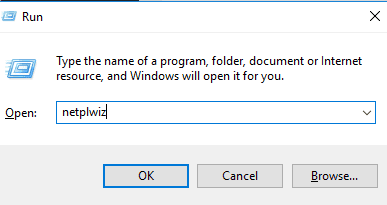
Μόλις εισαγάγουμε αυτό το κείμενο και κάνουμε κλικ στο ΟΚ, εμφανίζεται ένα νέο παράθυρο. Αυτή τη φορά είναι η ενότητα λογαριασμών χρηστών. Σε αυτήν την ενότητα πρέπει να βρούμε και να αποεπιλέξουμε ένα πλαίσιο με το ακόλουθο κείμενο: "Οι χρήστες πρέπει να εισάγουν το όνομα και τον κωδικό πρόσβασης για να χρησιμοποιήσουν τον εξοπλισμό." Από προεπιλογή, ελέγχεται για όλους τους χρήστες των Windows 10. Αλλά τώρα το καταργούμε.
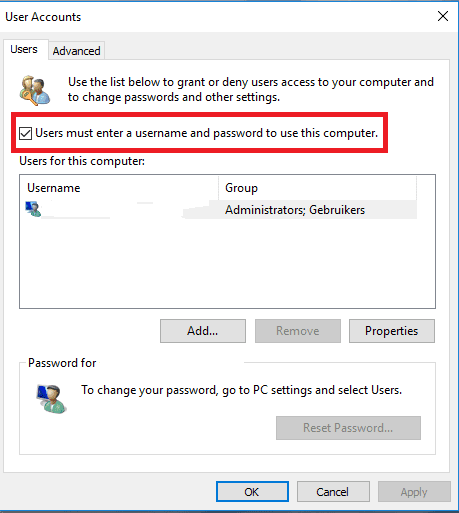
Στη συνέχεια, ως μέτρο ασφαλείας, η ομάδα θα μας ζητήσει να εισάγουμε το όνομα χρήστη και τον κωδικό πρόσβασης. Είναι απλώς μια διαδικασία για να βεβαιωθούμε ότι είμαστε αυτοί που το κάνουμε αυτό. Εκτός από το μέτρο σε περίπτωση που υπάρχουν περισσότεροι χρήστες στον ίδιο υπολογιστή.
Σε περίπτωση που θέλετε να ενεργοποιήσετε ξανά τη χρήση του κωδικού πρόσβασης, η διαδικασία που πρέπει να πραγματοποιήσετε είναι η ίδια. Από αυτό που μπορείτε να δείτε αυτό Η ενεργοποίηση ή απενεργοποίηση της αυτόματης σύνδεσης στα Windows 10 είναι πολύ απλή.